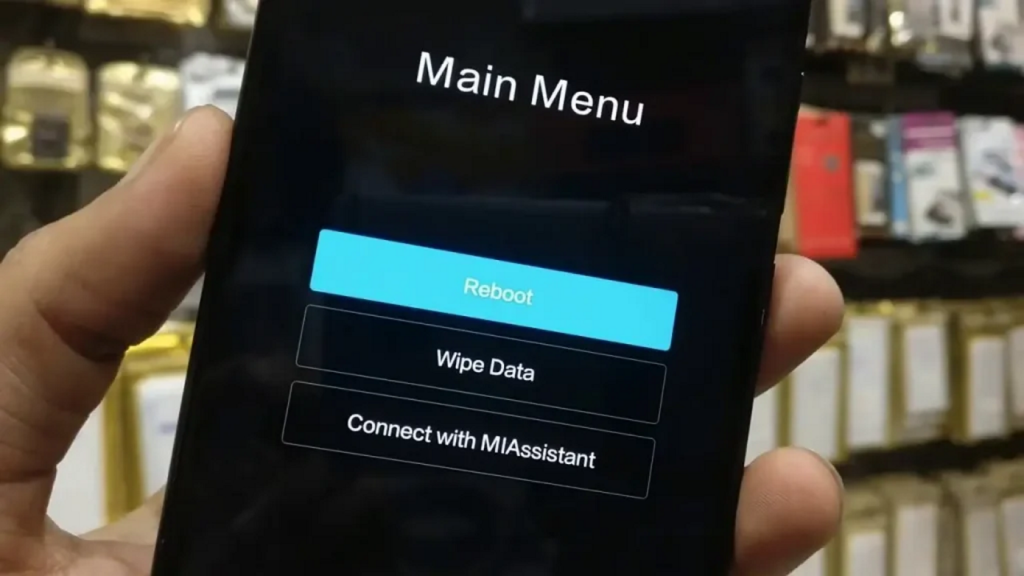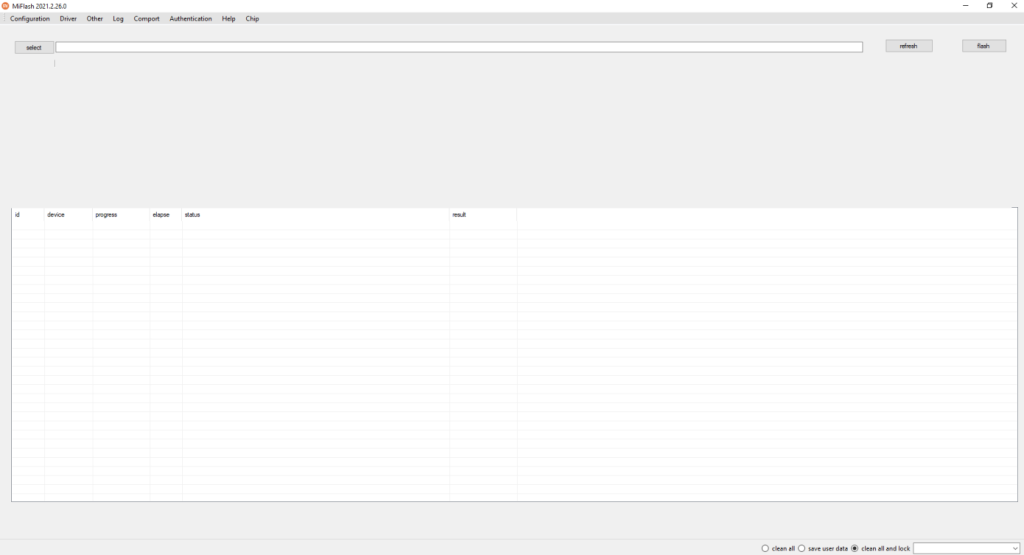Содержание
- Через режим EDL
- Через MiFlashTool
- Через TestPoint
- Через портирование с китайской версии на глобальную
Через режим EDL
Никто не застрахован от превращения рабочего Xiaomi в «кирпич» во время серьезных системных операций, будь то перепрошивка или получение root-прав. Если вы считаете себя опытным пользователем, давайте разберемся, как вернуть смартфон в нормальное состояние. Если же вы не разбираетесь в данной теме, обратитесь в специальный сервисный центр. Все последующие действия вы производите на свой страх и риск.
«Окирпичивание смартфона» — сленговое выражение, обозначающее полностью неработающий после каких-либо манипуляций девайс. Телефон в таком случае не включается и никак не реагирует на попытки его запустить.
Режим-EDL на телефонах Xiaomi — это программный проект, который позволяет устанавливать различные прошивки без помощи рекавери, рут-прав и разблокированного загрузчика. Есть несколько способов входа в EDL, которые мы рассмотрим ниже.
Данный режим поможет в случае, если выпущенное разработчиками обновление или кастомная прошивка криво установилась. Если же повреждение смартфона механическое, EDL будет совершенно бесполезен.

Через MiFlashTool
Пошаговая инструкция:
- Убедитесь, что в вашем распоряжении есть рабочий компьютер с доступом в сеть и свободным местом на диске, а также оригинальный USB-кабель.
- Скачайте на ПК программу MiFlashTool — это фирменная утилита от разработчиков Xiaomi. Во избежание проблем всегда скачивайте софт с официального сайта.
- Затем скачайте ADB-драйвера для своей модели телефона. Для этого в поисковой системе введите «Xiaomi adb drivers for windows (ваша версия ОС) download», нажмите на первую из ссылок и скачайте exe-файл.
- Теперь установите программу: запустите MSI-установочник. Если программа попросит пароль, просто вставьте ссылку на сайт, с которого была скачана утилита (www.xiaomiflash.com).
- Следом запустите дистрибутив ADB и дождитесь окончания установки софта.
- Теперь скачайте саму прошивку под свою модель Xiaomi, выбрать нужную можно на данном сайте. Обратите внимание на тип прошивки (глобальная или девелоперская).
- Разархивируйте скачанную прошивку и архив внутри нее. Непосредственно саму папку с файлами желательно переименовать, добавив латиницу или цифры.
Подготовительный этап закончен.
Теперь переведите телефон в режим Fastboot (зажмите кнопку питания и громкости одновременно). Если на экране появится заяц в шапке-ушанке — вы все сделали верно.
На ПК откройте командную строку от имени администратора и введите команду «fastboot oem reboot-edl» без кавычек. Телефон перейдет в режим «Emergency Download Mode» (сокращенно EDL).
Если компьютер не видит телефон, в командной строке введите «cd С:Android» и затем «fastboot devices». Должна появиться надпись «(название смартфона) fastboot».
Если она не появилась, переустановите драйвера или замените кабель.
Сам процесс прошивки устройства:
- Запустите утилиту MiFlashTool, нажмите кнопку «Select» и укажите папку «images».
- Нажмите «Refresh» и, после того как программа определит подключенное устройство, выберите «Clean all» (удалить все данные) или «Flash all except storage» (сохранить пользовательские данные).
- Нажмите кнопку «Flash» и начнется процесс прошивки девайса. Через некоторое время, от 10 минут до часа, на экране появится надпись «Successful»: отключите USB-кабель и попробуйте запустить Xiaomi.
Первый запуск может занимать до 20 минут, в это время устройство нельзя выключать и пытаться перезапустить.
Через TestPoint

Данный способ подходит только опытным пользователям.
Как замкнуть TestPoint:
- Снимите заднюю крышку устройства с помощью специальной лопатки.
- Если телефон ушел в бесконечную загрузку, зажмите кнопку питания и обе кнопки громкости. Держите их в течение десяти секунд: телефон полностью выключится.
- Отсоедините шлейф аккумулятора от платы.
- Подключите USB-провод к ПК, в телефон его пока не вставляйте.
- С помощью пинцета или иголки замкните контакты ТестПоинта (их расположение можно найти в интернете, так как на каждой модели оно отличается).
- Держа контакты замкнутыми, вставьте второй конец провода в смартфон.
- На компьютере откройте диспетчер устройств. Как только в списке появится строчка «Qualcomm xxxxx 9080», контакты можно отпустить.
После этого Xiaomi перейдет в режим EDL. Теперь можно прошить его с помощью инструкции выше, используя официальный софт разработчиков.
Через портирование с китайской версии на глобальную
Многие пользователи совершают переход с китайской прошивки на глобальную европейскую по причине отсутствия корректной локализации, а также из-за встроенных китайских приложений, которые совершенно бесполезны.
Действия, описанные ниже, подойдут только для смартфонов с разблокированным загрузчиком.
Инструкция:
- Установите программу MiFlashTool или XiaomiMiTool.
- Скачайте необходимые ADB-драйвера при использовании первой программы. Вторая же утилита сама скачает нужные драйвера.
- Отключите подпись цифровых драйверов и включите отладку по USB. Если вы используете MiFlash, переведите смартфон в режим Fastboot.
- Выключенный Xiaomi подключите к ПК через USB-кабель.
- Скачайте необходимую прошивку и в утилите укажите путь к ней.
- Нажмите «Clean All» и «Flash» в первой программе или «Select» и «OK, done» во второй. Спустя некоторое время вы получите смартфон с Global Stable или Developer, в зависимости от вашего выбора.
Любые действия на Global Stable или Developer с заблокированным загрузчиком приведут к окирпичиванию, так как компанией Xiaomi данный способ перепрошивки признан незаконным.
С помощью программы XiaomiMiTool можно установить европейскую Developer прошивку при заблокированном загрузчике, но только в случае, если версия вашей прошивки китайская.
Для этого скачайте утилиту, подключите смартфон к компьютеру и следуйте инструкциям на экране. Программа сама определит статус вашего загрузчика и, если он заблокирован, предложит вам установку глобальной девелоперской прошивки. Просто нажмите «Select» и «OK» и процесс скачивания начнется автоматически.
Теперь, если вы хотите перейти на Stable-версию, следуйте инструкции выше.
( 11 оценок, среднее 3 из 5 )
Если вы знакомы с пользовательским ПЗУ или перепрошивкой своего телефона, возможно, вы пытались перепрошить свой телефон Xiaomi/Redmi/POCO. Раньше прошивка телефона Xiaomi была простым и быстрым процессом, но теперь все изменилось. Для прошивки телефона требуется разблокированный загрузчик. Но что, если загрузчик заблокирован, и вы случайно заблокировали свой телефон и застряли на этом экране? Сегодня я поделюсь способом починить ваш сломанный телефон Xiaomi.
Что такое загрузчик?
Существует уровень защиты, который необходимо разблокировать, чтобы изменить или модифицировать программное обеспечение вашего телефона. Каждый телефон имеет этот уровень защиты, в случае Android он называется Bootloader, а в случае iPhone — iBoot. Существует два уровня загрузчика: первичный и вторичный.
Первичный загрузчик аппаратно заблокирован, и доступ к нему возможен только после вскрытия корпуса телефона. Разблокировать его может только квалифицированный специалист (поэтому лучше не играть с ним, если вы не тот человек, который может это делать), в то время как вторичный загрузчик заблокирован программно и может быть разблокирован после того, как компания вашего телефона предоставила разрешение на его разблокировку.
В случае с Xiaomi/Redmi/POCO ранее разрешение на разблокировку загрузчика давали за несколько часов. Но теперь, согласно новой политике, чтобы разблокировать загрузчик, нам нужно подождать 168 часов (примерно 7 дней), чтобы начать процесс прошивки.
Почему на это устройство нельзя установить MIUI?
Теперь, когда мы знаем, что такое загрузчик, и его необходимо разблокировать, чтобы прошить любое другое ПЗУ. Этот метод использовался многими людьми, так как они импортировали телефоны Xiaomi из Китая в больших количествах, прошивали глобальное программное обеспечение и продавали телефон в других странах. Эта практика нанесла огромные убытки Xioami Globally.
Вот почему Xiaomi решила заблокировать загрузчик, если кто-то попытается прошить другое ПЗУ на телефонах Xiaomi, изначально проданных в Китае. Еще один факт, который следует отметить, заключается в том, что телефоны, продаваемые в разных регионах, настраиваются в соответствии с рынком, эта настройка может быть разной аппаратной или другой. программное обеспечение. Перепрошивка ПЗУ, предназначенного для другого региона, может привести к повреждению телефона из-за несовместимости аппаратного и программного обеспечения.
Теперь, когда мы, почему вы столкнулись с проблемой «Эта версия MIUI не может быть установлена на этом устройстве». Это ситуация жесткого кирпича, т. е. на вашем телефоне не установлено ПЗУ, а загрузчик находится в заблокированном состоянии. А для того, чтобы снова разблокировать загрузчик, вам нужно установить ПЗУ на свой телефон. К счастью, я нашел способ починить твой сломанный телефон. Вот как починить телефон.
Требования
- Компьютер с Windows
- USB-кабель для подключения телефона
- Ваш аппаратный телефон Xiaomi/Redmi/POCO
Шаги по разблокировке загрузчика телефона Xiaomi с жестким кирпичом
- Вам нужно скачать это программное обеспечение на вашем компьютере/ноутбуке. (Это программное обеспечение работает только для телефонов с процессором Mediatek)
- Извлеките zip-файл программного обеспечения, чтобы получить доступ ко всем файлам.
- Перейдите в извлеченную папку и откройте папку с драйверами.
- Выберите файл «cdc-acm.inf» и установите его, щелкнув правой кнопкой мыши.
- Теперь вернитесь в основную папку и установите USBDk, убедитесь, что установлена правильная версия в зависимости от используемой вами версии Windows (x64 для 64-разрядной ОС Windows, x86 для 32-разрядной ОС Windows).
- Теперь перезагрузите компьютер с Windows.
- После перезагрузки компьютера запустите пакетный файл «UnlockBootloader».
- Файл будет продолжать работать и будет неоднократно отображать одно и то же сообщение, игнорируйте это.
- Теперь выберите свой телефон, убедитесь, что он выключен, т.е. полный черный экран. (Если ваш телефон остается в режиме восстановления или в режиме быстрой загрузки, дайте аккумулятору полностью разрядиться.)
- Теперь вам нужно подключить телефон к ПК в режиме Brom. Для этого продолжайте удерживать одну из этих кнопок (поскольку комбинация различна для каждого телефона MediaTek) и подключите телефон:
- Удерживая кнопку увеличения громкости, подключите телефон или
- Удерживая нажатой кнопку уменьшения громкости, подключите телефон или
- Удерживайте обе кнопки громкости и подключите телефон.
- Как только ваш телефон будет обнаружен, командный файл UnlockBootloader выполнит некоторые команды и автоматически закроется. Теперь загрузчик разблокирован.
- Теперь отключите телефон. В случае, если вы получите предупреждение о том, что «ваше устройство повреждено», нажмите кнопку питания, чтобы продолжить.
Самый важный шаг
Подведение итогов
Вот как вы можете исправить свой телефон Xiaomi / Redmi / POCO с заблокированным загрузчиком. Обратите внимание, что этот метод будет работать только на тех телефонах, которые имеют процессоры MediaTek. Оставайтесь с нами, чтобы узнать больше таких советов и трюков.
Что такое кирпич на Android: причины и как его устранить на вашем Xiaomi-!
Окирпиченный мобильный телефон, иногда все же может ответить, если подключить его к компьютеру через USB. Конечно, если нет неисправности или короткого замыкания в аппаратном обеспечении.
4. Используйте fastboot
Fastboot — это еще один метод запуска устройства. Рекомендуется устанавливать или обновлять версии MIUI с компьютера. Вам понадобится программа MiFlashTool от Xiaomi для работы в этом режиме. Она доступна для Windows 7 и выше. Войти в Fastboot можно, одновременно нажав кнопки «Power» и «Volume Down».
Для других устройств Android существует своя программа для прошивки компьютера. После установки соответствующей программы вам нужно будет найти Stock ROM (образ операционной системы), чтобы скопировать его на терминал устройства.
5. Переустановка прошивки
Переустановка прошивки (программного обеспечения, обеспечивающего низкоуровневое управление) устройства является еще одной альтернативой для восстановления контроля над окирпиченным мобильным устройством. Однако эта процедура может быть гораздо сложнее для пользователя с базовыми понятиями.
Необходимо загрузить прошивку, соответствующую номеру модели и номеру сборки. Для этого требуется соответствующее программное обеспечение, например ADB 15 секунд.
6. Разряженная батарея
Некоторые специалисты рекомендуют дать телефону полностью разрядиться для того, чтобы программа Flash Tool могла работать правильно. Этот процесс, скорее всего, займет несколько дней.
Смартфоны
06 августа 2022
0

В этом руководстве мы покажем вам, как разобрать ваш Redmi Note 9 из кирпича. Серия Note всегда была одним из самых активных игроков в пользовательской разработке. От прошивки пользовательского ПЗУ до восстановления или получения административного доступа путем рутирования устройства через Magisk — возможности безграничны. Однако, с другой стороны, выполнение этих настроек также сопряжено с некоторыми сопутствующими рисками.
В большинстве случаев на картах присутствует софтбрик или загрузочная петля, которые можно легко исправить, перепрограммировав ПЗУ Fastboot с помощью Mi Flash Tool или команд Fastboot. Но все становится еще хуже, когда устройство становится жестким кирпичом, так как вы даже не сможете получить доступ к режиму быстрой загрузки. Но если у вас есть Redmi Note 9, вы все равно можете разблокировать свой Redmi Note 9 и вернуть его к жизни. И в этом руководстве мы покажем вам, как это сделать. Следуйте вместе.
Приведенные ниже инструкции перечислены в отдельных разделах для простоты понимания. Обязательно следуйте той же последовательности, как указано. Droidwin и его участники не будут нести ответственность в случае термоядерной войны, если ваш будильник не разбудит вас, или если что-то случится с вашим устройством и данными, выполнив следующие шаги.
ШАГ 1: Загрузите инструмент Xiaomi Unbrick
- Для начала скачайте и извлеките Инструмент разблокировки Xiaomi в удобное место на вашем ПК.
- Он содержит все драйверы и программное обеспечение, которые будут использоваться в этом руководстве для разблокировки устройства Redmi Note.
ШАГ 2: Загрузите ПЗУ Fastboot
- Прежде всего, загрузите ПЗУ Fastboot для вашего устройства.
- После загрузки извлеките его в любое удобное место на вашем ПК.
ШАГ 3: Установите Python
- Для начала скачайте Python с его официальный сайт.
- Затем дважды щелкните его EXE-файл, чтобы запустить установку.
- Нажмите на опцию «Добавить Python в путь», расположенную в нижней части меню.
- Затем выберите параметр «Установить сейчас», если вы хотите установить его в расположение по умолчанию (рекомендуется), которое [XX-XX is the version number]:C:ПользователиИмяПользователяAppDataLocalProgramsPythonPythonXX-XX
- Запомните это местоположение, так как оно будет использоваться на протяжении всего руководства для разблокировки устройства Redmi Note.
ШАГ 4: Установите зависимости Python
- Перейдите в каталог установки, введите CMD в адресной строке и нажмите Enter.
- Это запустит окно командной строки.
- Скопируйте и вставьте приведенную ниже команду в окно CMD и нажмите Enter:pip install pyusb pyserial json5
- При этом мы установили необходимые зависимости с помощью команды PIP.
ШАГ 5: Установите драйверы CDC_ACM
- Перейдите в папку, в которую вы распаковали Unbrick Xiaomi Tool.
- Затем перейдите в папку «Драйверы», щелкните правой кнопкой мыши файл cdc-adm.inf > Показать дополнительные параметры > Установить.
- Дождитесь установки драйверов. После этого перейдите к следующему шагу, чтобы разблокировать устройство Redmi Note.
ШАГ 6: Установите драйвер MediaTek SP Flash Tool
Затем вам нужно будет установить драйверы MediaTek, разработанные специально для SP Flash Tool. Вот как это можно сделать:
- Перейдите в папку Unbrick Xiaomi Tool > папку MTK Driver.
- Затем запустите файл MTK_Driver_Auto_Installer_SP_Drivers_20160804.exe.
- Теперь следуйте инструкциям на экране, чтобы завершить настройку.
ШАГ 7: Загрузите утилиту обхода MTK
- Download the Утилита обхода MTK ПО с GitHub.
- Затем извлеките его содержимое в любое удобное место на вашем ПК.
- Теперь перенесите все эти файлы в каталог установки Python. [extremely important].
ШАГ 8: Установите libusb-win32
Эта библиотека позволяет приложениям пользовательского пространства получать доступ ко многим USB-устройствам на вашем ПК с Windows. На самом деле это порт libusb-0.1 под Windows.
- Для начала скачайте libusb-win32 на ваш ПК.
- Затем дважды щелкните файл libusb-win32-devel-filter-1.2.6.0, чтобы запустить установку.
- Теперь следуйте инструкциям на экране, чтобы завершить установку.
- После этого вам будет предложено запустить мастер установки фильтра.
- Поэтому выберите «Установить фильтр устройств», а затем подождите на этом экране выбора устройства.
ШАГ 9: Загрузите устройство Redmi Note в режим загрузки
Следующий шаг, чтобы разблокировать ваше устройство Xiaomi с помощью MTK Exploit, требует, чтобы ваше устройство было загружено в режим загрузки. Вот как это можно сделать:
- Для начала выключите устройство. Затем нажмите кнопку увеличения громкости
- Удерживая кнопку нажатой, подключите устройство к ПК через USB-кабель.
- Теперь ваше устройство должно быть загружено в режим загрузки.
- Вы должны увидеть его в списке USB-портов MediaTek. Поэтому выберите его и нажмите «Установить».
- Обратите внимание, что время здесь чрезвычайно важно. Вы должны выбрать USB-порт MediaTek и нажать «Установить» как можно быстрее, прежде чем ваше устройство сможет загрузить ОС.
- Как только вы получите сообщение «… фильтр устройств успешно установлен для USB-порта MediaTek…», это означает, что установка прошла успешно.
ШАГ 10. Обход аутентификации SLA DAA SP Flash Tool
Убедитесь, что ваше устройство подключено к ПК через USB-кабель и загружено в режиме загрузки. Точно так же вы должны были перенести содержимое MTK Bypass Tool в каталог установки Python. Если все в порядке, выполните следующие шаги, чтобы обойти соглашение об уровне обслуживания MediaTek SP Flash Tool и аутентификацию DAA.
- Введите CMD в адресную строку Python и нажмите Enter. Это запустит командную строку в каталоге установки Python.
- Теперь введите приведенную ниже команду, чтобы запустить файл python main.py: python main.py
- Как только это будет сделано, вы должны получить «Защита отключена, нажмите любую клавишу, чтобы продолжить».
Если это не сработает, то вот еще один подход, который вы можете попробовать [this method might require 2-3 takes for successful execution].
- Для начала отключите устройство от ПК, но оставьте USB-кабель подключенным к компьютеру.
- Затем перейдите в извлеченную папку Unbrick Xiaomi Tool и запустите файл 2ND RUN THIS.bat.
- Теперь вы должны получить сообщение «Ожидание устройства».
- Поэтому нажмите и удерживайте клавишу увеличения громкости и подключите другой конец USB-кабеля к вашему устройству.
- Теперь ваше устройство будет распознано, и на нем будет отображаться Found Port=COM3.
- Аналогичным образом, он также должен отображать сообщение «Защита отключена».
ШАГ 11: Настройте SP Flash Tool и разблокируйте Redmi Note
- Перейдите в папку Unbrick Xiaomi > папку SP Flash Tool и дважды щелкните файл flash_tool.exe, чтобы запустить инструмент.
- Теперь нажмите «Выбрать» рядом с «Загрузить агент» и загрузите файл DA_6765_6785_6768_6873_6885_6853.bin, который находится в папке SP Flash Tool.
- После этого нажмите «Выбрать» рядом с «Файл аутентификации» и выберите файл auth_sv5.auth, который находится в папке SP flash tool.
- Затем нажмите Choose рядом с Scatter-loading File, перейдите в извлеченную папку Fastboot ROM Images и выберите файл Android_scatter.txt.
- После этого измените режим «Только загрузка» на «Обновление прошивки».
- Затем перейдите в раздел «Параметры» и выберите «Подключение» в левой строке меню (см. изображение ниже).
- Теперь выберите UART в настройках подключения и установите скорость передачи данных на 921600. [Also make sure that the COM port is set to COM3].
- Теперь закройте меню «Параметры» и нажмите кнопку «Загрузить», чтобы начать процесс перепрошивки. Это займет время.
- После этого вас встретит сообщение «Загрузить OK». Теперь вы можете отключить устройство, а затем зарядить его в течение не менее 10-15 минут.
- Затем нажмите клавишу питания, и ОС будет загружена.
Вот и все. Это были шаги, чтобы разблокировать Redmi Note 9 с жестким кирпичом с помощью MTK Exploit. Если у вас есть какие-либо вопросы относительно вышеупомянутых шагов, сообщите нам об этом в комментариях. Мы вернемся к вам с решением в ближайшее время.
О главном редакторе
К сожалению, крайне редко, но бывают такие ситуации, когда пользователь берет свой смартфон в руки, а вместо привычного заблокированного экрана видит на дисплее фирменного зайца Mi Bunny, который ковыряется в разобранном андроиде, и под всем этим делом красуется страшная надпись FASTBOOT (прямо как на картинке выше). В таком случае пользователь, как правило, начинает паниковать и переживать, ведь у него на телефоне множество фотографий и других важных данных. Не спешите отчаиваться, еще не все потеряно!
То, что вы видите на экране своего смартфона Xiaomi, называется «Режим быстрой загрузки», он же «Fastboot». Причин, по которым устройство вышло из строя, может быть достаточно много, но наиболее распространенной является случайное нажатие кнопок. Но давайте обо всем по порядку.
Из-за чего смартфоны Xiaomi попадают в режим быстрой загрузки?
Пару слов о происходящем. Во время запуска смартфона (и не только) на базе операционной системы Android системный загрузчик, расположенный либо в ПЗУ, либо на материнской плате, обращается к загрузочному образу устройства. После данной процедуры этот образ помещается в загрузочный раздел, который надежно скрыт от посторонних глаз и не очень умелых рук, и стартует запуск системы с этого самого образа. В случае, если один из важнейших для запуска устройства разделов был изменен или поврежден, наш системный загрузчик попробует загрузить при помощи загрузочного раздела. Как результат – миссия провалена, успешность процедуры нулевая, а девайс застрял в режиме быстрой загрузки.
Что же мне делать?
Наиболее правильным и разумным решением будет обратиться в специализированный сервисный центр, но предварительно вы можете попробовать устранить неполадку самостоятельно безо всякого риска для своего устройства.
Как мы уже писали выше, наиболее распространенной причиной является случайное нажатие кнопок пользователем: возможно, в кармане или сумке случайно были зажаты кнопки питания и снижения громкости, или вы сделали это лично по неосторожности. Есть и вариант, при котором смартфон мог самостоятельно по некоторым причинам загрузиться в Fastboot с совершенно исправным ПО. Чтобы исключить этот вариант, который, как показывает практика, имеет массовый характер, достаточно просто зажать кнопку питания. Не спешите отпускать ее, подержите секунд 10 – в какой-то момент аппарат начнет перезагружаться.
Если после перезагрузки вы видите свой привычный экран блокировки, то спешим вас поздравить – ваш аппарат в полном порядке! Но если после перезапуска на дисплее снова появляется Mi Bunny и синяя надпись, то дело обстоит немного хуже и на смартфоне действительно есть определенные проблемы с программным обеспечением. Но и их можно попытаться устранить вручную.
Что будет с данными?
Вот на этом этапе цикличный запуск в режиме быстрой загрузки уже дает понять, что все данные на вашем смартфоне будут утрачены, при любых раскладах. Хорошо, если вы используете бэкапы и периодически создаете резервные копии данных, используете облачные хранилища для выгрузки мультимедиа и т.д. Хуже, если вы этого не делаете, потому что восстановить информацию не удастся, даже если ваше устройство попадет в сервисный центр. Поэтому морально приготовьтесь к тому, что рано или поздно в ваших руках окажется совершенно «голый» смартфон, словно вы только что впервые достали его из коробки.
Есть вариант с перепрошивкой и сохранением данных, но маловероятно, что девайс будет работать как положено, да и данных останется немного. Если вы хотите рискнуть, то следующий раздел не для вас.
Mi Recovery спешит на помощь
Теперь, когда вы готовы к тому, что вся информация будет стёрта с устройства, можно перейти к Mi Recovery – еще одной опции, которой может избавить вас от похода в сервисный центр и сэкономить время и деньги. Mi Recovery – это инструмент, который позволяет выполнить базовые действия со смартфоном, в частности, стереть данные.
Чтобы это сделать, выполните следующие шаги:
- Зажмите кнопку питания и УВЕЛИЧЕНИЯ громкости, потому что с кнопкой уменьшения, как мы уже знаем, загружается режим Fastboot.
- Как только на экране появится логотип Xiaomi, отпустите только кнопку включения, а повышение громкости продолжайте держать зажатым.
- После этого загрузится интерфейс Mi Recovery, и теперь можно отпустить и кнопку повышения громкости.
В появившемся меню не работает сенсорное управление, а взаимодействие с гаджетом происходит посредством трех кнопок – увеличение и уменьшение громкости, а также кнопка питания. Первые две позволяют переключаться между пунктами меню вверх и вниз, а последняя выполняет функцию кнопки «Выбрать».
- Выберите пункт Wipe Data, переключившись на него нажатием клавиши уменьшения громкости и подтвердив действие кнопкой питания.
- Теперь выберите вариант «Wipe All Data» (стереть все данные), а потом подтвердите процедуру, переключившись на соответствующий пункт.
Для осуществления задуманного телефону потребуется немного времени, после чего вы снова увидите логотип пекинской компании на экране. Если за ним последовал первичный запуск устройства, то вы решили проблему самостоятельно! Если нет, и глаза вновь мозолит уже изрядно раздражающий заяц, то двигаемся дальше.
Крайняя мера – MiFlash
Теперь, когда мы испробовали простые способы воскрешения телефона, остаются только более сложные. Сейчас мы уже настоятельно рекомендуем обратиться к специалистам, потому что неправильно выполненные действия, описанные в следующем способе, могут превратить ваше устройство в «кирпич», а это значит, что восстановить его уже будет невозможно. Все последующие действия вы будете выполнять на свой страх и риск.
Если вы упёртый / целеустремленный / рисковый пользователь (нужное подчеркнуть), то эта инструкция для вас. Существует инструмент под названием MiFlash, он испокон веков используется для перепрошивки телефонов Xiaomi. Саму процедуру нельзя назвать слишком сложной, но от вас потребуется значительно больше времени и концентрации. Если ранее вы никогда не прошивали смартфон, то лучше обратиться к кому-то из знакомых, у кого есть такой опыт за плечами. Или обратиться в сервисный центр (да-да, мы настаиваем).
Чтобы прошить свой смартфон через MiFlash, вам потребуется компьютер и кабель для соединения их друг с другом. Сперва необходимо скачать саму прошивку:
- Важно скачать корректный Fastboot ROM, предназначенный именно для вашего аппарата. Это можно сделать через приложение MIUI Downloader на другом смартфоне или через сайт MiRom EZBox прямо с компьютера.
- Найдите свою модель в списке. Обратите внимание, что линейки смартфонов Xiaomi обширны, и если вы купили Redmi Note 11 Pro+ 5G, то вам нужна прошивка именно для него, а не для Redmi Note 11, Note 11 Pro и даже не для Redmi Note 11 Pro+ 5G (India). Точно такой же принцип действует в отношении всех других телефонов компании.
- Выберите версию прошивки, соответствующую региону, для которого предназначается ваш смартфон. Если вы купили РСТ-версию – качайте Russia Stable, если купили Global – качать Global Stable.
- После того, как загрузка завершится, извлеките весь архив в какую-то папку и запомните, где она лежит.
Теперь нам потребуется сам MiFlash, который можно скачать, например, отсюда.
- Извлеките архив с MiFlash, после чего запустите файл XiaoMiFlash.exe.
- Нажмите кнопку «Select» в левом верхнем углу и откройте папку, в которую извлекали архив с прошивкой. Выберите её.
- Подсоедините свой смартфон, который будете прошивать, к компьютеру.
- Нажмите кнопку «Refresh» в утилите MiFlash, после чего программа должна определить ваш телефон автоматически.
Если ваш телефон не был распознан, то нажмите кнопку «Driver» в строке меню и установите все перечисленные драйверы нажатием кнопки «Install».
- Важный нюанс: внизу справа в MiFlash есть три опции: «Clean all», «Save user data», «Clean all and lock». Вам необходимо выбрать «Clean all», потому что сохранение пользовательских данных может привести к куче ошибок в работе телефона, и мы удалили их еще на разделе «Mi Recovery».
Если же вы не удаляли свои данные на стадии «Mi Recovery», то можете попытать счастья, нажав «Save user data».
ВАЖНО! Ни в коем случае не выбирайте «Clean all and lock»!
- Теперь нажмите кнопку «Flash» и наберитесь терпения. Программа начнет прошивку, которая может занять приличное время. Сам телефон в ходе процедуры может выключаться или перезагружаться.
ВАЖНО! Ни в коем случае не прерывайте процесс прошивки, не выключайте смартфон вручную и не отсоединяйте его от компьютера! Это может привести к выходу телефона из строя.
По завершении процедуры ваш аппарат должен загрузиться в оболочку MIUI. Проведите первоначальный запуск, если ранее вы выбрали опцию «Clean all».
Итог
Экран Fastboot не является чем-то критичным или ужасающим, самое плохое, что могло произойти – это ошибка в программном обеспечении. Зачастую устранить ее можно без похода к экспертам, и у вас уйдут на это считанные минуты. Что касается прошивки телефона, это наиболее безотказный метод, но он же представляет и наибольшую угрозу для вашего устройства, ведь неправильные действия могут оказаться необратимыми.